12 trucs et astuces Plex que vous devez vraiment savoir
Plex est un logiciel étonnant. En termes simples, il vous permet de diffuser vos médias partout dans le monde, sur n'importe quel appareil, quand vous le souhaitez. Mais il y a tellement plus que cela.
Aujourd'hui, nous allons vous montrer quelques-uns des meilleurs trucs et astuces Plex garantis pour vous aider à booster votre expérience.
1. Pensez à activer le serveur DLNA
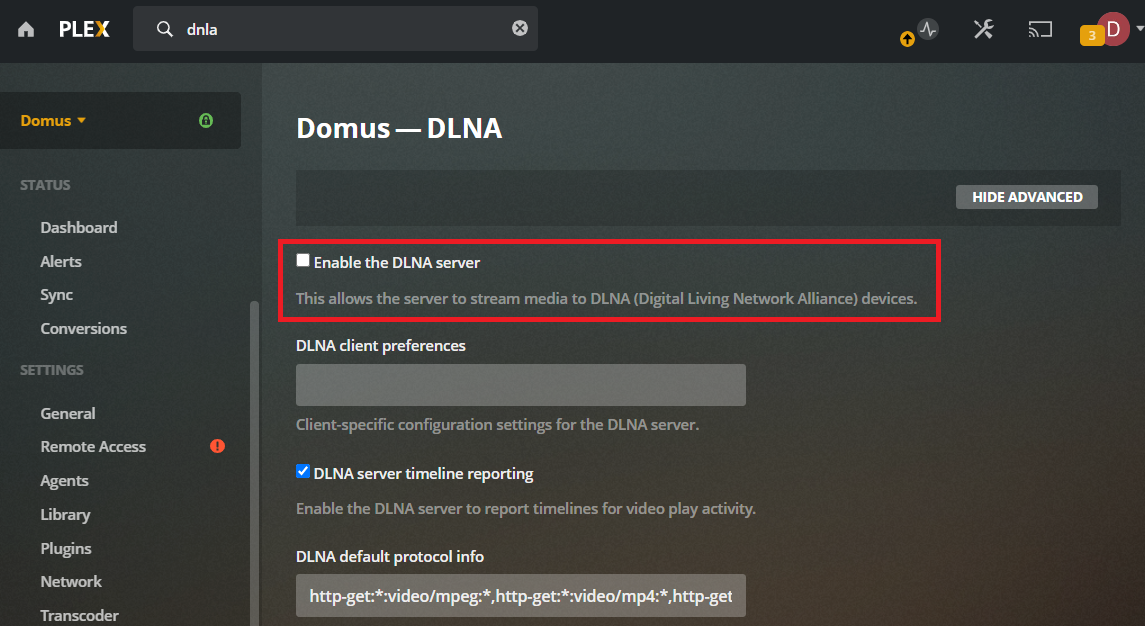
De nombreux utilisateurs de Plex aiment que l'application puisse agir comme un serveur DLNA classique.
Pour ceux qui ne le savent pas, la fonctionnalité DNLA vous permet de voir le contenu de Plex sur d'autres téléviseurs et appareils compatibles DLNA dans votre maison, même si l'application officielle Plex elle-même n'est pas installée.
Malheureusement, la fonctionnalité n'est pas activée par défaut. La décision de Plex de le désactiver est basée sur la sécurité.
N'oubliez pas que si vous activez DNLA, n'importe quel appareil DNLA de votre maison peut regarder vos vidéos. Si vous avez de jeunes enfants à la maison, l'option peut ne pas convenir.
Pour activer DNLA, ouvrez le serveur Plex et accédez à Paramètres & Paramètres & DNLA .
2. Bibliothèques de films bilingues
Saviez-vous que vous pouvez lier plusieurs dossiers à une bibliothèque Plex? Cela présente de nombreux avantages, dont le plus évident est probablement les cinémathèques bilingues.
Disons, par exemple, que vous parlez couramment l'anglais et l'espagnol. Il est fort probable que vous ayez des films avec audio anglais, certains avec double audio et certains uniquement en espagnol.
Organisez vos dossiers comme ceci:
- Dossier un : anglais
- Dossier deux : bilingue
- Dossier trois : espagnol
Créez ensuite deux bibliothèques, une pour l'anglais et une pour l'espagnol.
La bibliothèque anglaise peut extraire le contenu des dossiers un et deux avec la langue définie sur l'anglais, tandis que la bibliothèque espagnole extrait des dossiers deux et trois avec la langue définie sur l'espagnol.
Si votre famille et vos amis ne parlent que l'une des deux langues, ils peuvent parcourir la bibliothèque appropriée et voir uniquement le contenu qu'ils pourraient regarder.
3. Regardez la télévision en direct gratuitement
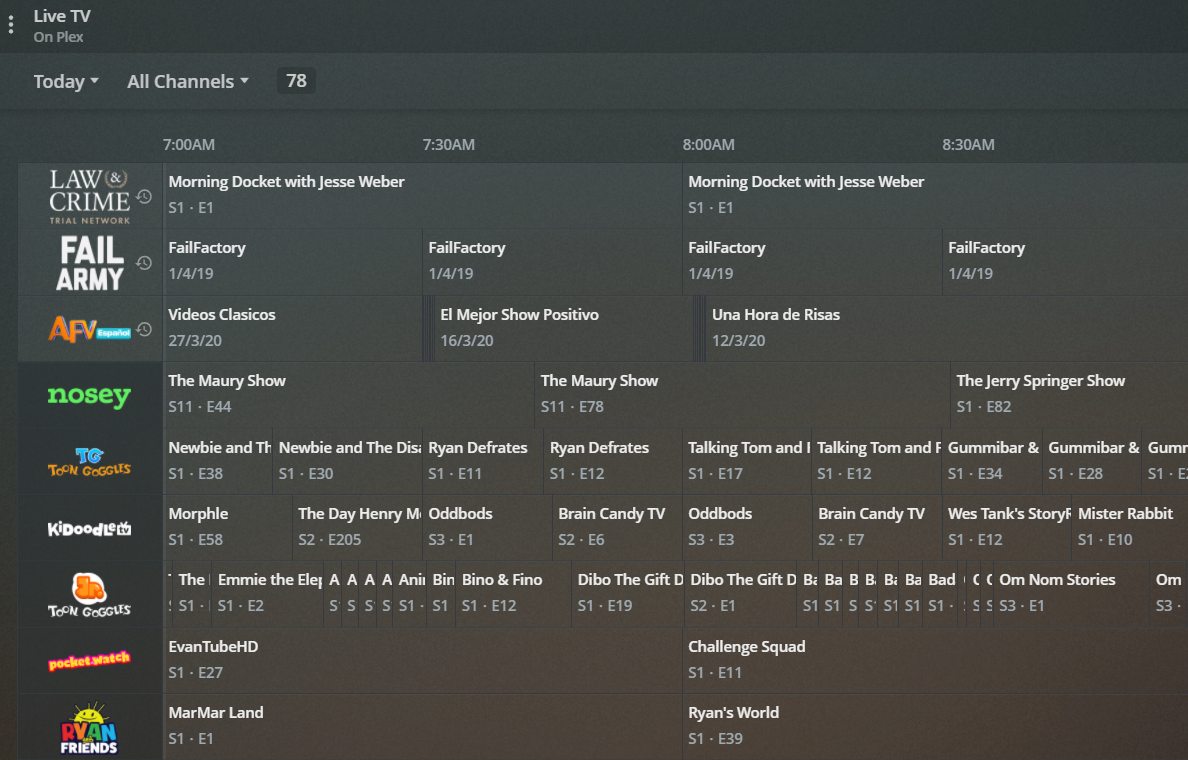
Un nombre croissant d'applications proposent la télévision en direct gratuite. Des services tels que Pluto et Stirr diffusent des chaînes bien connues dans un large éventail de genres et sont devenus un téléchargement de base pour les coupeurs de cordon.
Mais Plex propose également un certain nombre de chaînes gratuites que vous pouvez diffuser directement depuis l'application. Certaines des chaînes de télévision gratuites sur Plex incluent Reuters, Euronews, IGN, Fubo Sports Network, Edge Sport, KidoodleTV, The Pet Collective, etc.
De plus, si vous achetez un Plex Pass (plus d'informations à ce sujet sous peu), vous pouvez également brancher une antenne de télévision et utiliser Plex pour regarder et enregistrer des chaînes en direct comme NBC, PBS, CBS et FOX.
La disponibilité de la télévision en direct signifie que Plex est capable de devenir un guichet unique pour tous vos divertissements télévisés. Vous devrez faire moins de sauts d'applications et pourrez donc profiter d'une expérience de visionnage plus simplifiée.
Lisez notre guide sur la façon d'utiliser la fonction de télévision en direct de Plex si vous ne savez pas par où commencer.
4. Utilisez le schéma de dénomination de fichier Plex
D'accord, les mains levées, combien d'entre vous ont des bibliothèques de films et de musique sans rime ni raison pour leur structure de dénomination?
C'est déjà une mauvaise idée d'un point de vue organisationnel, mais Plex amplifie le problème.
Pourquoi? Parce que Plex utilise des scanners et des agents de métadonnées pour extraire automatiquement les détails de l'épisode, la pochette et d'autres détails associés dans votre bibliothèque. Il vous offre une expérience plus riche et facilite la navigation dans l'application.
Nous avons écrit sur la manière optimale de nommer vos fichiers multimédias pour Plex si vous souhaitez plus d'informations.
5. Créez plusieurs serveurs Plex
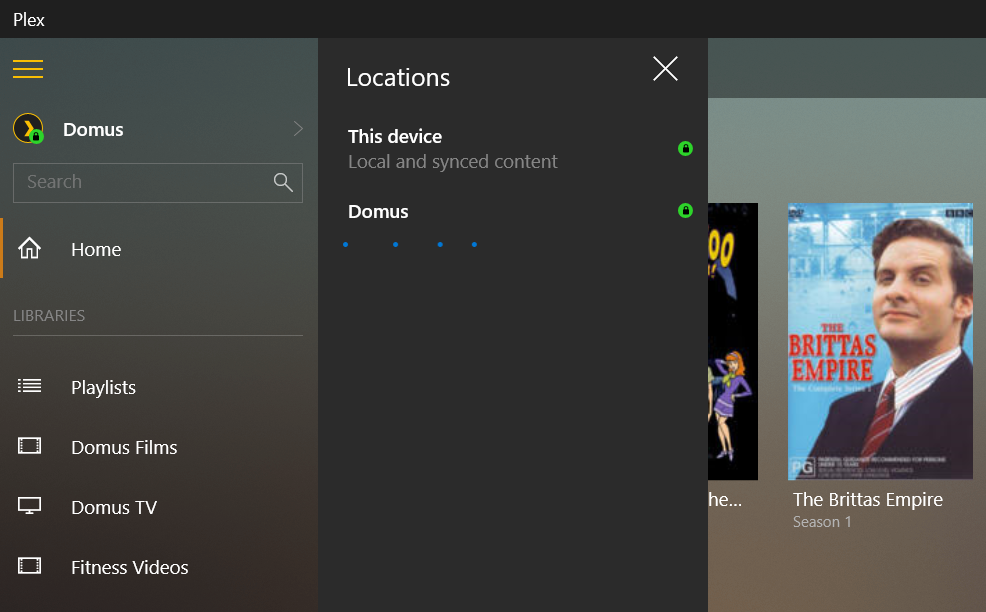
C'est une idée fausse courante que vous ne pouvez avoir qu'un seul serveur par configuration domestique. Vous pouvez en avoir autant que vous le souhaitez. En fait, n'utiliser qu'un seul serveur n'est pas prudent.
Que se passe-t-il si vous êtes loin de chez vous avec votre ordinateur portable (qui fait office de serveur) et que votre famille veut regarder quelque chose? Ou que faire si vous avez toute votre musique sur votre ordinateur portable, mais que vous ne souhaitez pas conserver des centaines de gigaoctets de films sur la même machine?
Pas de problème: téléchargez et configurez simplement le serveur multimédia Plex sur n'importe quel ordinateur / lecteur réseau de votre choix et connectez-le à votre compte Plex. Vous pouvez ensuite parcourir les serveurs à partir de l'application Plex.
6. Concentrez-vous sur le processeur pour la meilleure expérience Plex
Les utilisateurs expérimentés de Plex peuvent se trouver sur le marché d'un nouvel ordinateur et voudront s'assurer que la machine qu'ils achètent peut maximiser leur expérience Plex. La réponse est de concentrer votre recherche sur le processeur (CPU) plutôt que sur la carte graphique (GPU).
Les tests révèlent que Plex n'utilise pratiquement aucun GPU, mais un processeur plus rapide peut faire une énorme différence.
7. Coupez le cordon, achetez le Plex Pass

À 120 $, un Plex Pass à vie ne semble pas bon marché, mais combien coûte un mois d'abonnement au câble? Exactement.
Si vous faites partie du nombre croissant de personnes qui se tournent vers Plex comme solution de coupe-cordon, l'investissement en vaut la peine, surtout si vous avez une famille nombreuse.
En effet, un Plex Pass ouvre un grand nombre de fonctionnalités intéressantes, notamment:
- Synchronisation mobile pour la lecture hors ligne
- Controle parental
- Plusieurs utilisateurs et comptes gérés
- Synchronisation sans fil du contenu de votre téléphone / tablette
- Accès à l'application musicale de Plex, Plexamp
- Une nouvelle interface de tableau de bord
- La possibilité de sauter les intros sur les émissions de télévision et les films
- Enregistrer la télévision en direct
- Prise en charge des chaînes de télévision en direct
Un Plex Pass est également disponible sur une base mensuelle (5 $ / mois) ou annuelle (40 $ / an).
8. Pré-encodez tous vos médias
Plex est livré avec son propre transcodeur. En termes simples, cela signifie qu'il convertira tous les médias de vos bibliothèques dans un format compatible avec le périphérique client.
Cela semble génial, mais le transcodage n'est pas sans inconvénients. Par exemple, cela mettra une pression sérieuse sur votre processeur, les scènes de films rapides peuvent devenir pixélisées, et parfois vous rencontrerez des bogues audio ou visuels étranges où le transcodage a mal tourné.
La solution consiste à pré-encoder toutes les vidéos dans un format compatible avec les appareils que vous utilisez. Il existe de nombreux convertisseurs vidéo en ligne gratuits qui feront le travail. Un exemple est WinX Video Converter .
N'oubliez pas que vous pouvez avoir plusieurs copies d'une même vidéo. Par conséquent, vous pourriez avoir une version spécifiquement optimisée pour votre iPad, une pour votre Roku, et ainsi de suite.
9. Connectez-vous aux serveurs d'autres utilisateurs
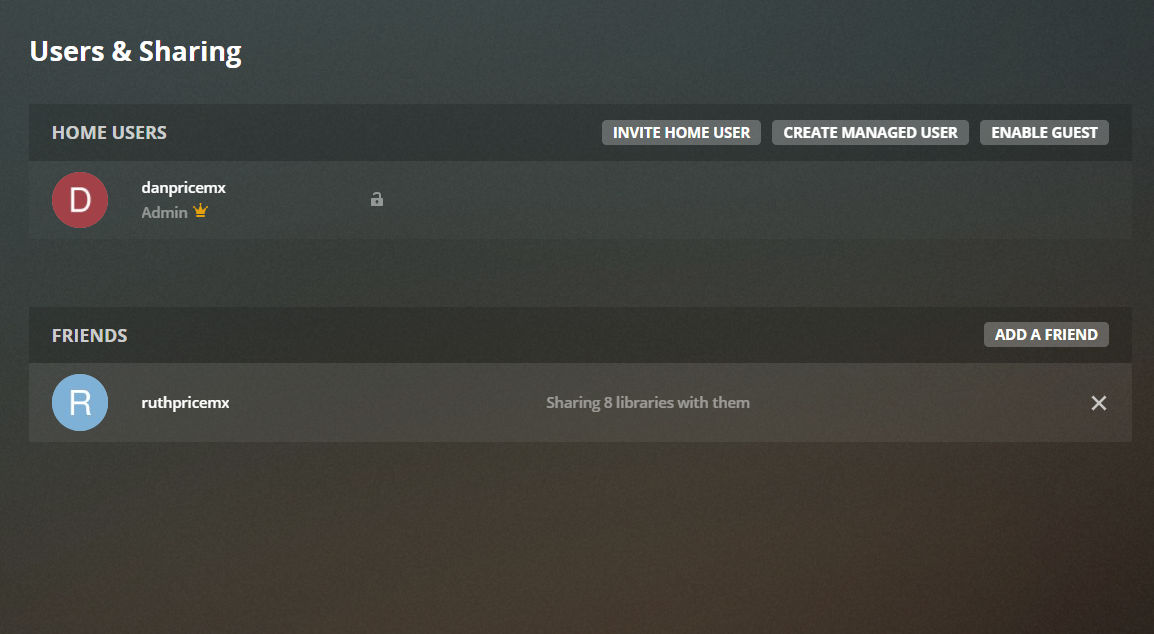
Si vos amis et votre famille ont également de grandes collections d'émissions de télévision et de films sur Plex, vous pouvez vous connecter à leurs serveurs afin de pouvoir regarder le contenu sur votre propre application Plex. C'est l'une des meilleures choses à faire avec Plex une fois que vous êtes opérationnel.
Avant de pouvoir vous connecter, vous devez ajouter l'autre utilisateur en tant qu'ami. Pour commencer, ouvrez l'application Web et cliquez sur l'icône de votre profil. Ensuite, sélectionnez Utilisateurs et partage , puis cliquez sur Ajouter un ami . Vous aurez besoin de connaître l'adresse e-mail ou le nom d'utilisateur Plex de l'autre personne.
Attendez que l'autre personne accepte, puis vous verrez son serveur dans le menu déroulant du serveur.
10. Utilisez votre téléphone comme télécommande
L'application officielle Plex pour Android et iOS peut servir de télécommande TV.
Pour activer la télécommande du smartphone, ouvrez l'application Plex, développez le menu dans le panneau de gauche et appuyez sur Ouvrir la télécommande.
Votre téléphone et l'application Plex doivent être connectés au même réseau Wi-Fi pour que cela fonctionne.
11. Utilisez les raccourcis clavier Plex
Comme la plupart des applications, Plex propose une multitude de raccourcis clavier. Si vous êtes un utilisateur régulier de Plex, apprendre quelques-uns des plus essentiels rendra l'application plus rapide à utiliser et à naviguer.
Certains des raccourcis les plus utiles incluent:
- Shift + F11 / Cmd + CTRL + F : mode plein écran
- P : lecture / pause
- X : arrêter la lecture
- Flèche gauche : revenir en arrière de 10 secondes
- Flèche droite : avance de 10 secondes
- L : Changer de sous-titres
- Alt (+ Shift) + A : Augmente / diminue le délai audio
- + : Augmenter le volume
- – : Diminuer le volume
Vous pouvez voir une liste complète des raccourcis clavier Plex sur le site officiel Plex .
12. Utilisez un Chromecast
Plex propose des applications pour tous les principaux appareils de streaming et systèmes d'exploitation, y compris Android TV, Roku, Apple TV et Fire Stick.
Cependant, si vous avez un Chromecast, vous n'avez pas à vous soucier de l'installation de Plex sur chaque plate-forme. Vous pouvez simplement l'installer sur votre téléphone et diffuser du contenu sur n'importe quel écran auquel un Chromecast est connecté.
Pour diffuser une vidéo, appuyez simplement sur le bouton de diffusion dans le coin supérieur droit de l'application mobile.
Encore plus de trucs et astuces Plex
Bien entendu, cette liste n'est en aucun cas exhaustive. Parmi les autres astuces Plex qui méritent d'être mentionnées, vous devez vous assurer de télécharger les meilleurs sous – titres Plex et d' utiliser des balises et des collections Plex pour organiser votre contenu .
Consultez les deux articles si vous souhaitez en savoir plus.
